Έχετε μόλις αποσυμπιέσει μια λαμπερή νέα συσκευή iOS - την πρώτη σας! - και το κοιτάζετε με άφθονο ενθουσιασμό και χροιά φόβου. Ο φόβος του άγνωστου, της τεχνολογίας και ότι θα κάνεις κάτι.
Είναι εντάξει - φυσικά, ακόμη και - να νιώθω έτσι. η νέα τεχνολογία είναι εκφοβιστική. Είμαστε όλοι εκεί, και αναμφίβολα θα είμαστε και πάλι εκεί.
Αντί να τυλίγετε τυφλά και να χτυπάτε το δρόμο σας μέσα από διάφορες εφαρμογές και ρυθμίσεις, τραβήξτε τον εύχρηστο οδηγό, ρίξτε ένα ποτήρι από το αγαπημένο σας ποτό και μάθετε τη νέα συσκευή σας.
Ασφαλίστε τη συσκευή σας
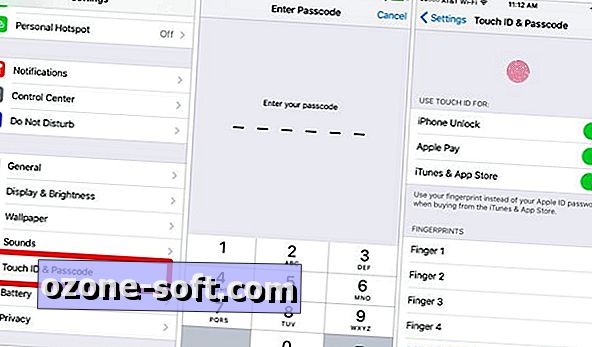
", " modalTemplate ":" {{content}} ", " setContentOnInit ": false} '>
Την πρώτη φορά που ενεργοποιείται η συσκευή iOS, ο βοηθός εγκατάστασης σας καθοδηγεί στη σύνδεση σε ένα δίκτυο Wi-Fi, στη σύνδεση στο λογαριασμό σας iCloud και στη διασφάλιση της συσκευής σας χρησιμοποιώντας το αναγνωριστικό αφής και έναν κωδικό PIN.
Σε μια προσπάθεια να επιταχυνθεί ο χρόνος από την αποσυμφόρηση στη χρήση του νέου σας iDevice, ένας εκπρόσωπος πωλήσεων ή αγαπημένο μέλος της οικογένειας θα μπορούσε να βιαστεί από τον οδηγό. Ως επί το πλείστον, δεν υπάρχει τίποτα που πρέπει να ανησυχήσετε για να επιστρέψετε και να εγκαταστήσετε. Αλλά μια πτυχή της διαδικασίας εγκατάστασης που πρέπει να επανεξετάσετε είναι η ασφάλεια των συσκευών.
Εκκινήστε την εφαρμογή " Ρυθμίσεις " στη συσκευή iOS σας και, στη συνέχεια, επιλέξτε το στοιχείο " Πατήστε ID" και "Κωδικός πρόσβασης" από τη λίστα επιλογών. Εδώ μπορείτε να ρυθμίσετε το δακτυλικό σας αποτύπωμα για να ξεκλειδώσετε μια συσκευή εξοπλισμένη με Touch ID. Ως αντίγραφο ασφαλείας, η Apple σας ζητάει να ορίσετε έναν εξαψήφιο κωδικό PIN. Όχι μόνο το Touch ID είναι διπλό ως μέθοδος για τη διασφάλιση της συσκευής σας, αλλά μπορείτε επίσης να κάνετε αγορές και να αποκτήσετε πρόσβαση σε εφαρμογές που έχουν ενσωματώσει τη νέα λειτουργία.
Για όσους διαθέτουν συσκευή iOS χωρίς αναγνωριστικό επαφής, μπορείτε να μεταβείτε στις Ρυθμίσεις > Κωδικός πρόσβασης για να ορίσετε ένα PIN.
Ακόμη και με ένα σύνολο passcode, υπάρχει η πιθανότητα να χάσει ή να έχει μια συσκευή κλαπεί υπάρχει. Ως εκ τούτου, βεβαιωθείτε ότι έχετε ενεργοποιήσει τη λειτουργία " Εύρεση του iPhone μου", ώστε να μπορείτε να εντοπίζετε τη συσκευή σας χρησιμοποιώντας μια άλλη συσκευή iOS (δεν χρειάζεται να είναι δική σας) ή έναν υπολογιστή. Η υπηρεσία περιγράφει τη θέση της συσκευής σας σε χάρτη σε πραγματικό χρόνο χρησιμοποιώντας το GPS. Επιπλέον, μπορείτε να κλειδώσετε απομακρυσμένα ή να σκουπίσετε τη συσκευή για να διατηρήσετε ιδιωτικές τις προσωπικές σας πληροφορίες.
Μπορείτε να ενεργοποιήσετε το στοιχείο Εύρεση του iPhone μου στις Ρυθμίσεις > iCloud > Εύρεση του iPhone μου . Για περισσότερες πληροφορίες σχετικά με το γιατί είναι τόσο σημαντικό να εξασφαλίσετε τη συσκευή σας, φροντίστε να διαβάσετε αυτό το εξαιρετικό άρθρο από το δικό μας Γερμανικό Kent.
Ρύθμιση iCloud
Όταν πρόκειται για προϊόντα της Apple, ο λογαριασμός σας iCloud είναι το κλειδί για όλα αυτά. Μέσω του λογαριασμού σας μπορείτε να πραγματοποιείτε κλήσεις FaceTime, να στέλνετε iMessages, να υποστηρίζετε ασύρματα (και αυτόματα) τη συσκευή σας και να συγχρονίζετε φωτογραφίες σε πολλές συσκευές.
Το καλύτερο από όλα, ο λογαριασμός σας iCloud είναι δωρεάν.
Μεταβείτε στις Ρυθμίσεις και μετακινηθείτε προς τα κάτω στην επιλογή iCloud . αγγίξτε το. Εάν έχετε ήδη ένα λογαριασμό συνδεθείτε. Εάν όχι, ακολουθήστε τις οδηγίες για να δημιουργήσετε ένα.
Σε αυτήν την ενότητα μπορείτε να ενεργοποιήσετε ή να απενεργοποιήσετε τις διάφορες υπηρεσίες που προσφέρει το iCloud, συμπεριλαμβανομένου του συγχρονισμού επαφών και ημερολογίου σε όλες τις συσκευές της Apple. Όπως αναφέρθηκε στην προηγούμενη ενότητα, η ενεργοποίηση του Find My iPhone είναι επιτακτική σε μια νέα συσκευή iOS - όπως και η δυνατότητα δημιουργίας αντιγράφων ασφαλείας στις προτιμήσεις του iCloud. Με αυτόν τον τρόπο διασφαλίζεται ότι η συσκευή σας υποστηρίζεται κάθε βράδυ, εφόσον φορτίζεται και συνδέεται με Wi-Fi.
Ρυθμίσεις
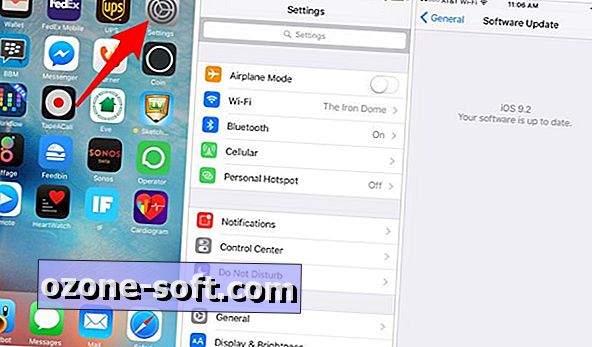
", " modalTemplate ":" {{content}} ", " setContentOnInit ": false} '>
Ο πιο γρήγορος τρόπος για να μάθετε τα μέσα και τα άκρα της συσκευής σας είναι να ξεκινήσετε την εφαρμογή Ρυθμίσεις. Αναμφισβήτητα αυτή είναι η πιο ισχυρή εφαρμογή στη λαμπρή συσκευή σας. Μέσα στις Ρυθμίσεις μπορείτε να αλλάξετε τους ήχους ειδοποίησης, να προστατεύσετε το απόρρητό σας, να συνδεθείτε σε δίκτυα Wi-Fi και συσκευές Bluetooth και πολλά άλλα.
Συνήθως, το πρώτο πράγμα που κάνω όταν μεταφέρω μια άγνωστη συσκευή είναι η εκκίνηση της εφαρμογής "Ρυθμίσεις" και στη συνέχεια να ξεκινήσετε την προβολή κάθε κατηγορίας εντός, ένα προς ένα, από πάνω προς τα κάτω. Κάθε οθόνη, κάθε εναλλαγή.
Είναι χρονοβόρο, σίγουρο. Αλλά στο τέλος της ημέρας, όταν βρω τον εαυτό μου να αναρωτιέμαι "Γεια σου, αναρωτιέμαι αν μπορώ να το αλλάξω αυτό"; Έχω μια πολύ καλή ιδέα για το πού να κοιτάξω. Αν όχι, ξεκινώντας από το iOS 9, μπορείτε τώρα να κάνετε αναζήτηση στην εφαρμογή Settings (Ρυθμίσεις) για μια συγκεκριμένη ρύθμιση.
Ενώ σκάβετε γύρω, φροντίστε να μεταβείτε στο Γενικά> Ενημέρωση λογισμικού για να βεβαιωθείτε ότι η συσκευή σας έχει αποσταλεί με το πιο πρόσφατο λογισμικό σε αυτό. Θα ήθελα να σας μισώ να δημιουργήσετε μια νέα συσκευή και να την χρησιμοποιήσετε μόνο για να χάσετε νέα χαρακτηριστικά λόγω μιας παλαιότερης έκδοσης λογισμικού.
Προσθήκη λογαριασμών
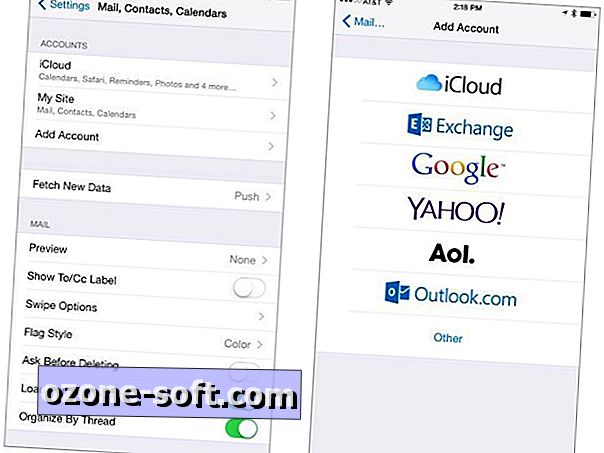
Έχετε λογαριασμό Gmail ή Yahoo; Αν ναι, μπορείτε να τα προσθέσετε στη συσκευή σας iOS, μεταβαίνοντας στις Ρυθμίσεις> Αλληλογραφία, Επαφές, Ημερολόγια . Αγγίξτε το κατάλληλο κουμπί για να προσθέσετε ένα νέο λογαριασμό και, στη συνέχεια, ακολουθήστε τις υποδείξεις.
Αφού εγκατασταθείτε, οι επαφές και τα ημερολόγιά σας θα αρχίσουν αυτόματα να συγχρονίζονται στη συσκευή σας. Αν δεν έχετε τις επαφές και τα ημερολόγιά σας αποθηκευμένες σε υπηρεσία σύννεφο, μπορείτε συνήθως να ζητήσετε από τον ασύρματο μεταφορέα σας να μεταφέρει επαφές από μια συσκευή σε μια άλλη σε κατάστημα λιανικής πώλησης ή να χρησιμοποιήσει μια δωρεάν εφαρμογή, όπως το Βοηθό Backup του Verizon.
Εναλλαγή από το Android;
Εύκολα το πιο απογοητευτικό μέρος της έναρξης με ένα νέο τηλέφωνο προσπαθεί να μετακινήσει φωτογραφίες, βίντεο, μουσική ή προσωπικό περιεχόμενο στη νέα συσκευή. Η Apple κυκλοφόρησε μια εφαρμογή Android για να επιταχύνει τη διαδικασία μεταφοράς για όσους κάνουν το άλμα στο iOS, το οποίο μπορείτε να κατεβάσετε εδώ. Μετακίνηση στο iOS θα μεταφέρει τις επαφές, τα μηνύματα, τις φωτογραφίες και το λογαριασμό σας Google στη συσκευή σας iOS.
Πλοηγηθείτε σαν επαγγελματίας
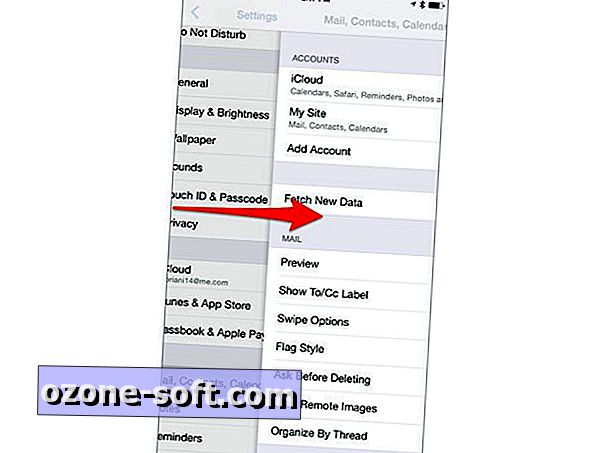
Ένα πράγμα που ένας νέος χρήστης του iOS δεν μπορεί να συνειδητοποιήσει είναι πόσο εύκολο είναι να πλοηγηθείτε μέσα σε εφαρμογές και μεταξύ οθονών. Σίγουρα υπάρχουν κουμπιά για να σας βοηθήσουμε να προχωρήσετε προς τα εμπρός και προς τα πίσω, αλλά υπάρχουν και πολλές χειρονομίες που επιταχύνουν την εμπειρία.
Για παράδειγμα, όταν χρησιμοποιείτε το Safari, μπορείτε να μετακινηθείτε από το αριστερό άκρο της οθόνης για να μετακινήσετε μια σελίδα πίσω. Αντίστροφα, μπορείτε να περάσετε από το δεξί άκρο για να μετακινηθείτε προς τα εμπρός.
Κατά την προβολή των μηνυμάτων ηλεκτρονικού ταχυδρομείου ή των μηνυμάτων σας, μπορείτε να περάσετε από το ένα σπείρωμα σε οποιαδήποτε κατεύθυνση για να αποκαλύψετε ενέργειες όπως τη διαγραφή ενός μηνύματος.
Η μετακίνηση από το επάνω μέρος της οθόνης ανά πάσα στιγμή θα αποκαλύψει το Κέντρο ειδοποιήσεων, στο οποίο κρατούνται αμφότερες οι ειδοποιήσεις και οι προβολές της ημέρας. Πηγαίνοντας από το κάτω μέρος της οθόνης, εμφανίζεται το Κέντρο ελέγχου το οποίο φιλοξενεί συντομεύσεις στα χειριστήρια μουσικής, Bluetooth, Wi-Fi, αριθμομηχανή και ακόμη και φακό.
Εξατομικεύστε τη συσκευή σας
Τα smartphones και τα tablet μας είναι εξαιρετικά προσωπικές συσκευές. Πέρα από την ποσότητα των προσωπικών πληροφοριών που περιέχει μια συσκευή για τη ζωή μας, αντικατοπτρίζει επίσης ποιοι είμαστε. Ως εκ τούτου, μπορείτε να προσαρμόσετε τη συσκευή σας για να προβάλλετε καλύτερα την προσωπικότητά σας.
Η αναδιάταξη της διάταξης της εφαρμογής στην αρχική οθόνη επιτυγχάνεται με το μεγάλο πάτημα ενός εικονιδίου εφαρμογής. Μετά από λίγα δευτερόλεπτα, όλα τα εικονίδια θα αρχίσουν να τσαλακώνουν. Στη συνέχεια, μπορείτε να μεταφέρετε και να αποθέσετε οποιοδήποτε εικονίδιο εφαρμογής στην προτιμώμενη τοποθεσία σας. Μπορείτε ακόμη να δημιουργήσετε φακέλους σύροντας ένα εικονίδιο εφαρμογής και τοποθετώντας το επάνω σε άλλο. Όχι μόνο μετακινεί τα εικονίδια γύρω από τις αγαπημένες σας εφαρμογές στην κύρια οθόνη, μπορείτε επίσης να αποκρύψετε όλες τις προεγκατεστημένες εφαρμογές της Apple.
Τα wallpapers και τα ringtones είναι επίσης σημαντικοί τρόποι για να προσωποποιήσετε τη συσκευή σας. Τον τελευταίο καιρό χρησιμοποιώ μια δωρεάν εφαρμογή ταπετσαρίας που ονομάζεται Wallpapers & Θέματα. Έχει μια αρκετά μεγάλη συλλογή από ταπετσαρίες που έχουν σχεδιαστεί ειδικά για iPhone, iPad και ακόμη και το Apple Watch.
Όσο για τους ήχους κλήσης, μπορείτε να τις αγοράσετε απευθείας από το κατάστημα iTunes ή να δημιουργήσετε το δικό σας απευθείας στη συσκευή σας.
Εξακολουθούν να υπάρχουν πολλά που πρέπει να καλύψετε όσον αφορά την εκτέλεση εργασιών στη συσκευή σας iOS, ώστε να σας βοηθήσουμε να φτάσετε στο επόμενο επίπεδο, να διαβάσετε τον πλήρη οδηγό μας για το iOS 9. Εκεί μπορείτε να μάθετε για κοινά και κρυφά χαρακτηριστικά, iOS-pro σε χρόνο μηδέν.
Σημείωση συντάκτη: Αυτή η ανάρτηση ενημερώθηκε στις 14 Δεκεμβρίου 2015, για να αντικατοπτρίζει τις αλλαγές στο iOS.













Αφήστε Το Σχόλιό Σας